Word에서 화살표를 그리는 방법
일상적인 사무실이나 연구에서 핵심 사항을 표시하거나 프로세스를 나타내기 위해 Word 문서에 화살표를 삽입해야 하는 경우가 많습니다. 이번 글에서는 워드에서 화살표를 그리는 다양한 방법을 자세히 소개하고, 참고용으로 지난 10일간의 핫이슈 데이터를 첨부해보겠습니다.
1. 워드에서 화살표를 그리는 4가지 방법
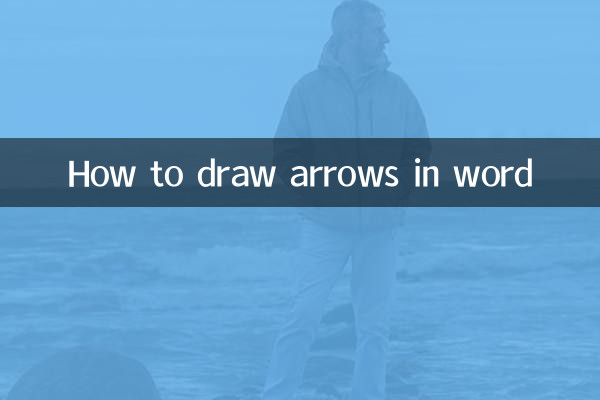
| 방법 | 작업 단계 | 적용 가능한 시나리오 |
|---|---|---|
| 모양 도구 | 1. "삽입"-"도형"을 클릭하세요. 2. 화살표 스타일을 선택하세요 3. 드래그하여 그리기 | 일반 문서 주석 |
| 기호 삽입 | 1. "삽입"-"기호"를 클릭하세요. 2. 화살표 기호를 선택하세요 | 간단한 텍스트 주석 |
| 단축키 | 1. Alt 키를 누른 채 2. 숫자 코드를 입력하세요(예: →는 26입니다). | 빠른 삽입 |
| 그리기 도구 | 1. 그리기 도구 모음을 사용합니다. 2. 화살표 스타일 사용자 정의 | 전문적인 디자인 요구 |
2. 화살표 형식 조정 기술
1.색상 수정: 화살표 선택 후 "서식"-"도형윤곽선"을 통해 색상을 변경합니다.
2.두께 조정: 동일 메뉴에서 선 굵기 설정
3.그림자 추가: "도형효과"를 이용하여 입체적인 효과를 더해보세요
4.조합 화살표: Shift 키를 누른 채 여러 개체를 선택한 다음 마우스 오른쪽 버튼을 클릭하여 결합합니다.
3. 최근 10일간 핫이슈 참고자료
| 순위 | 주제 | 열 지수 | 플랫폼 |
|---|---|---|---|
| 1 | AI 오피스 도구 평가 | 9.8 | 웨이보/즈후 |
| 2 | 단어 효율성 기술 경연대회 | 9.5 | 스테이션 B |
| 3 | Office2024의 새로운 기능 | 9.2 | 위챗 공개 계정 |
| 4 | 문서 공동작업 도구 비교 | 8.7 | 헤드라인 |
4. 자주 묻는 질문
Q: 화살표가 정렬되지 않으면 어떻게 해야 합니까?
A: "보기"-"눈금선"을 켜서 정렬을 지원하거나 "정렬" 도구를 사용하세요.
Q: 화살표는 왜 변형되나요?
A: 비율을 유지하려면 Shift 키를 누른 채 드래그하거나 잠긴 화면비를 설정하세요.
Q: 맞춤 화살표를 저장하는 방법은 무엇입니까?
A: 화살표를 마우스 오른쪽 버튼으로 클릭하고 "기본 모양으로 설정"을 선택합니다.
5. 고급 기술
1. 사용스마트아트프로세스 화살표 다이어그램 만들기
2. 합격VBA 매크로일괄적으로 화살표 생성
3. 자주 사용하는 화살표 저장빠른 액세스 도구 모음
4. 결합텍스트 상자주석이 달린 화살표 콜아웃 생성
이러한 방법을 익히면 다양한 문서에서 화살표 그리기 요구 사항을 쉽게 처리할 수 있어 문서를 더욱 전문적이고 아름답게 만들 수 있습니다.

세부 사항을 확인하십시오

세부 사항을 확인하십시오